前段時間我向好友 @breath_taking 吐槽坐在電腦前推GalGame太累,並因此產生了使用手機運行Steam遊戲的想法。
經過查找,發現大家都產生過類似的想法,並將這些想法付諸實踐。
正好我去年發佈了不僅僅是遊戲!Steam內軟件推薦,做真正的阿宅!投稿,對Steam存在一點理解,同時也希望可以藉助此類投稿幫助大家進一步瞭解Steam。
這些也就是本次投稿的主題——
將您的 Steam 遊戲體驗擴展至您的移動設備、電視機、VR 頭戴式顯示器或另一臺 PC——只需本地網絡或互聯網連接即可。此外,Steam 流式應用現已支持遠程同樂。現在您只需點擊一個鏈接,即可加入在好友 PC 上主持的遊戲。
遠程同樂技術通過專門定製的低延遲網絡協議實時交付視頻編碼,同時將遠程輸入和多人遊戲語音傳回運行遊戲的PC,Steam流式應用Steam Link現在也支持遠程同樂。
依賴這項技術,Steam玩家可以邀請任何人加入他們的遊戲,當然,也可以通過另一臺設備無線暢玩Steam庫中的遊戲。
—————————————
一.下載及安裝
肯定有不少盒友懷着激動的心情打開了商店頁面,卻發現沒有下載按鈕。
(因爲我個人不使用iOS和Mac,無法提供相關內容,因此投稿僅包括Android手機及平板電腦)
Steam 流式應用 Android 版讓衆多運行 Android 5.0 或以上版本的 Android 手機、平板電腦、電視機皆可暢享 Steam 流式功能。
發現Android版的存在後,又因無法訪問 Google Play,下載此應用變得極爲麻煩。
不過現在,你可以嘗試點擊這段話進入Steam Link Android 版的下載頁面。
(如果無法訪問,請嘗試複製鏈接https://help.steampowered.com/zh-cn/faqs/view/7112-CD02-7B57-59F8)
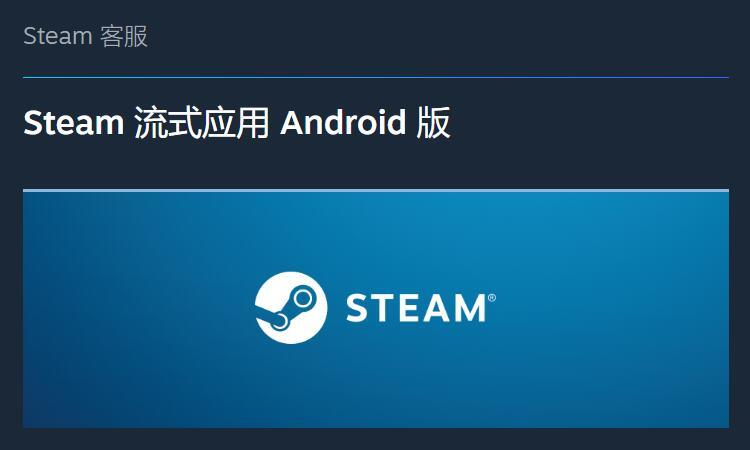
Steam Link
打開鏈接後,向下滾動頁面,直到看見“無法訪問 Google Play 的 Android 用戶能在此直接下載最新版本應用”這段話。
點擊其中藍色高亮顯示並帶有下劃線的字體“在此直接下載”,稍作等待,瀏覽器會自動開始下載。
(如果無法下載,我已將其上傳至鏈接:https://pan.baidu.com/s/1XXspB_EwOtlXcQK16uLLAw?pwd=sr13;神祕代碼: sr13)
以下內容均搬運並修改補充自原頁面
必需/推薦設備
- 一臺運行 Steam 的計算機
- 支持的操作系統(按照說明,Android 5.0 或以上版本的 Android 手機、平板電腦、電視機等)
- 5GHz 無線路由器(此處並不是指5G通信,而是指採用了5GHz頻段傳輸數據的WiFi信號,如果你不瞭解你正在使用的無線路由器,仍可以嘗試,但這可能會影響正常使用)
支持的輸入設備/控制器(此條可忽略)
- Steam控制器(指的是Steam Controller)
- Microsoft Xbox One S 控制器(無線)
- 索尼 DualShock 4(Android 9.0 及以上)
- 雷蛇騎仕及颶獸隨行版
請注意:其他輸入設備即使不受官方支持,也有可能正常工作。
沒錯,雖然手機沒有出現在此列表中,可能不會受到官方支持,但這並不影響我們使用手機或平板進行串流。
使用手機安裝下載完成的.apk文件,此環節完成。
—————————————
二.配對計算機及設備
打開Steam Link前,做好以下準備:
設置方法(修改補充自原頁面)
- 打開您的家用 PC,啓動 Steam 並登錄,在Steam設置的“遠程暢玩”中勾選“啓用遠程暢玩”
- 確保您的手機和主 PC 連接至同一網絡(簡單來說,情況類似於你的電腦和你的手機、平板等連接同一個WiFi,否則無法找到該串流設備,評論區幾位大佬補充說並不需要同一網絡,非常感謝)
- 打開手機上的Steam Link應用,並按照屏幕上的說明進行操作
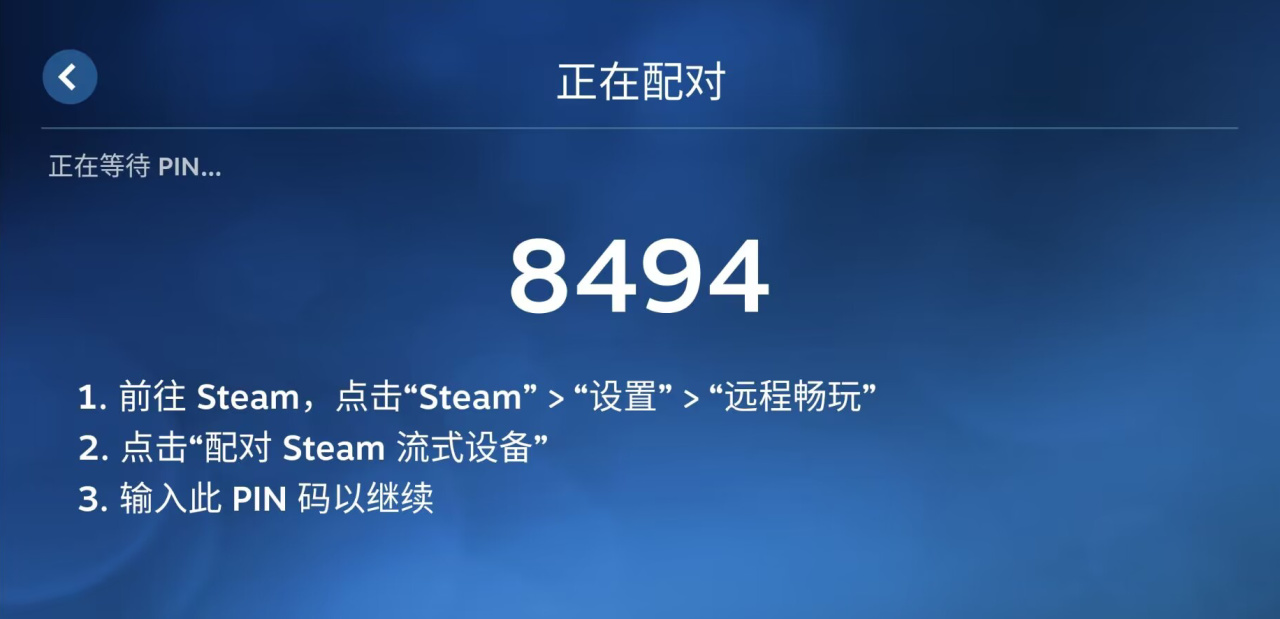
授權代碼
Steam Link如果沒有掃描到計算機,請在Steam Link中點擊位於右上角的齒輪圖標打開設置。
打開設置後點擊“計算機”,在計算機設置中點擊“其他計算機”(過程不唯一),此時會顯示如上圖的配對碼。
在Steam設置的“遠程暢玩”欄中點擊“配對Steam流式應用”輸入授權代碼即可。

遠程暢玩設置
如果無法打開Steam設置,請打開正在運行的Steam,點擊左上角的“Steam”,在下拉菜單中點擊“設置”,即可打開Steam設置頁面。
注意,一定要勾選該設置中的“啓用遠程暢玩”。
完成此環節後,點擊Steam Link中的“開始運行”按鈕即可開始串流。
—————————————
三.基礎操作
接下來這部分參考Steam Link使用中的操作說明就可以明白,不過我還是想就此稍微補充幾點,以解決部分常見問題。

大屏幕模式
1.大屏幕模式
使用串流功能會進入“大屏幕模式”,這是一種被重新設計,服務於電視和控制器,同時提高了其可讀性和交互性的模式。
因此,操作時請想象它擁有類似遊戲主機的操作方式。
比如說,當你需要關閉串流或是大屏幕模式時,請打開菜單,並打開菜單中的電源選項。

使用虛擬按鍵的遊戲(默認佈局)
2.虛擬按鍵
有些遊戲支持多種控制器(啓動遊戲時會提示啓用官方佈局等),甚至會在遊戲內不同的情況下切換不同的佈局,此類遊戲建議熟悉官方佈局。
但是,如圖所示,部分遊戲不支持控制器。
遇到這種情況請在使用串流設備進入遊戲後,點擊左上角的按鈕,打開虛擬按鍵設置,按照自己的需求編輯即可。
此外,編輯佈局控件時需要在屏幕上拖放控件,點擊無效。

使用串流設備瀏覽網頁
3.不僅僅是遊戲
有些時候也可以腦洞大開一下,比如說,你可以在你的電腦上嘗試切出Steam的大屏幕模式。
不關閉Steam和停止串流的情況下,串流不會被關閉。
你可以利用這個特性將工作等串流到你的設備上。

Steam LInk
4.流式傳輸相關設置
連接無線控制器:“設置”>"控制器">“配對控制器”(需要將控制器調至配對模式,打開串流設備的藍牙)
畫質設置:“設置”>"流式傳輸",選擇默認、增強型1080P或是增強型4K,也可以點擊左下角進行自定義,畫面質量請根據網絡狀況設置,也可通過此設置選項下的“網絡測試”來判斷
PIN碼:“(PC)Steam”>“設置”>“遠程暢玩”>“設置PIN碼”,適用於設備較多並不能準確連接到設備的情況,類似於PC的開機密碼
—————————————
四.結語
因我本人不瞭解Steam Link,這篇投稿又過於草率,可能會存在很多問題,歡迎盒友們對此進行補充或是指正。
感謝閱讀!
更新:大佬們補充了不需要同一網絡就可以進行串流,但也有盒友吐槽延遲問題,因我個人使用串流時在同一網絡下,且沒有遇到延遲問題,懷疑是不在同一網絡下導致此類問題,或是沒有使用5GHz無線路由器。
更多遊戲資訊請關註:電玩幫遊戲資訊專區
電玩幫圖文攻略 www.vgover.com
















